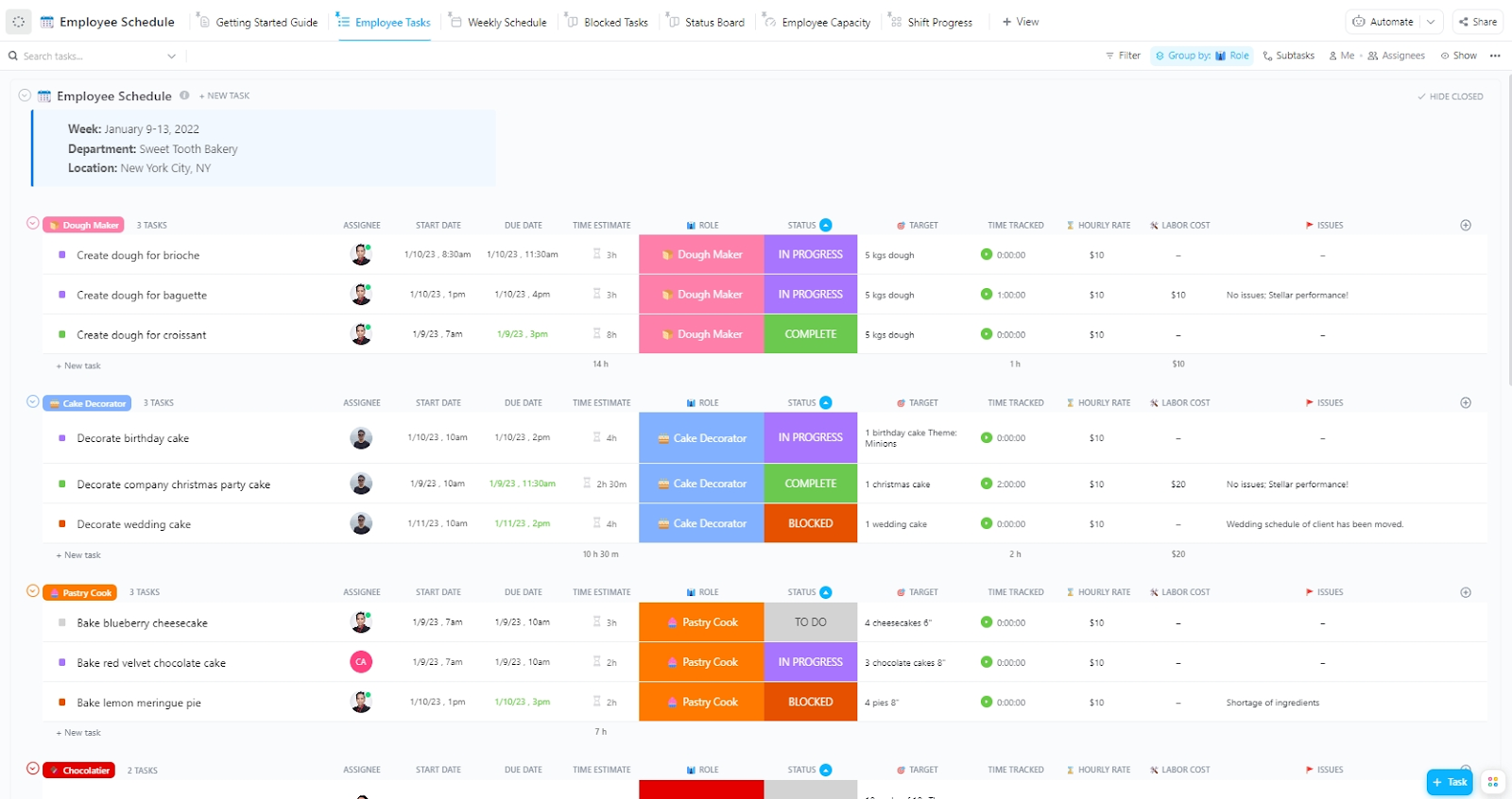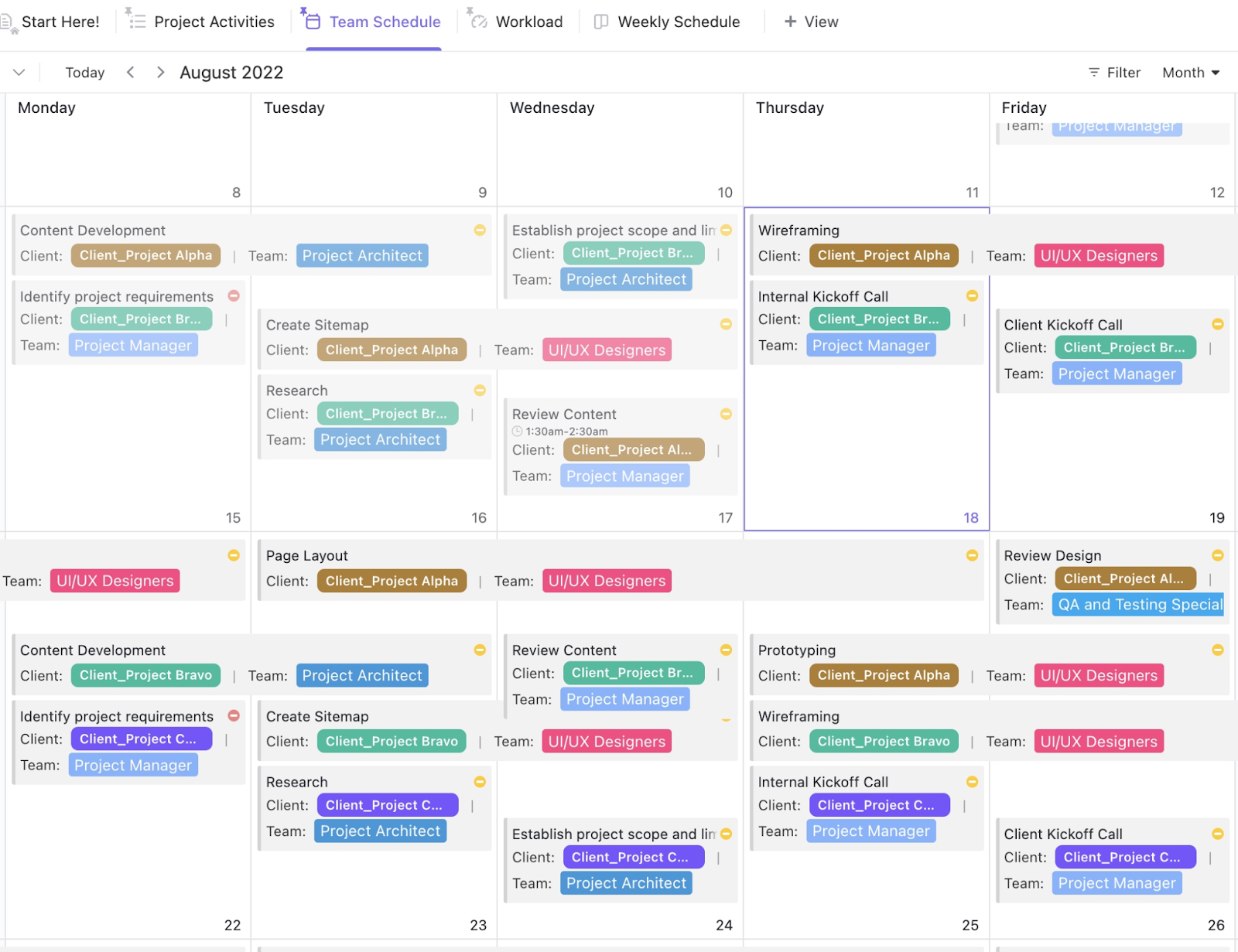Herinner je je die deadline voor dat project dat je vorige maand gemist hebt? Je systeem met plakbriefjes heeft je in de steek gelaten, niet andersom.
Wanneer u een werkrooster maakt in Google Agenda, stelt u een stappenplan op dat zelfs werkt wanneer het op maandagochtend weer chaotisch is.
In dit blogbericht wordt uitgelegd hoe u een werkrooster maakt in Google Agenda, zodat uw team op één lijn blijft zonder overspoeld te worden door notificaties.
Bovendien bekijken we hoe ClickUp het plannen nog eenvoudiger kan maken.
Waarom Google Agenda gebruiken voor het plannen van uw werk?
Google Agenda biedt flexibele planningsopties zonder onnodige complexiteit. Dit zijn de voordelen:
- Stel terugkerende gebeurtenissen in om tijd te blokkeren voor vergaderingen, projectcheck-ins of dagelijkse prioriteiten zonder deze elke keer handmatig toe te voegen
- Maak meerdere agenda's om werk, persoonlijke plannen en teamplanningen gescheiden te houden
- Deel agenda's om vergaderingen te plannen en de beschikbaarheid van teams bij te houden zonder voortdurend berichten heen en weer te sturen
- Voeg herinneringen en notificaties toe om deadlines en belangrijke taken niet te missen, zonder dat u op uw geheugen hoeft te vertrouwen
- Synchroniseer tussen apparaten om projectplanningen overal te bekijken, zodat geen enkele taak of vergadering over het hoofd wordt gezien
🧠 Leuk weetje: Google Agenda heeft een wereldklokfunctie voor mensen die in meerdere tijdzones werken. Met deze functie kunt u verschillende tijdzones zien en vergaderingen dienovereenkomstig plannen.
⭐ Functie sjabloon
Als u uw werk optimaal wilt plannen en AI wilt gebruiken om slimme aanbevelingen te doen en focusmomenten te markeren, hoeft u niet verder te zoeken. Met de sjabloon voor werknemersroosters van ClickUp kunt u uw diensten beheren, uw werklast optimaliseren en toch tijd vrijmaken om te rusten.
Stapsgewijze handleiding voor het maken van een werkrooster in Google Agenda
Een goed gestructureerd schema helpt u alles onder controle te houden en het instellen ervan in Google Agenda is slechts een paar eenvoudige stappen.
Hier leest u hoe u dit kunt doen. 🗓️
Stap 1: Google Agenda instellen voor werkplanning
Ga naar uw webbrowser en open Google Agenda. Meld u aan met uw Google-account als u nog niet bent aangemeld. Dit is uw startpunt voor het beheren van uw agenda.
Zoek aan de linkerkant van het scherm naar het gedeelte Andere agenda's en klik op de knop + ernaast.
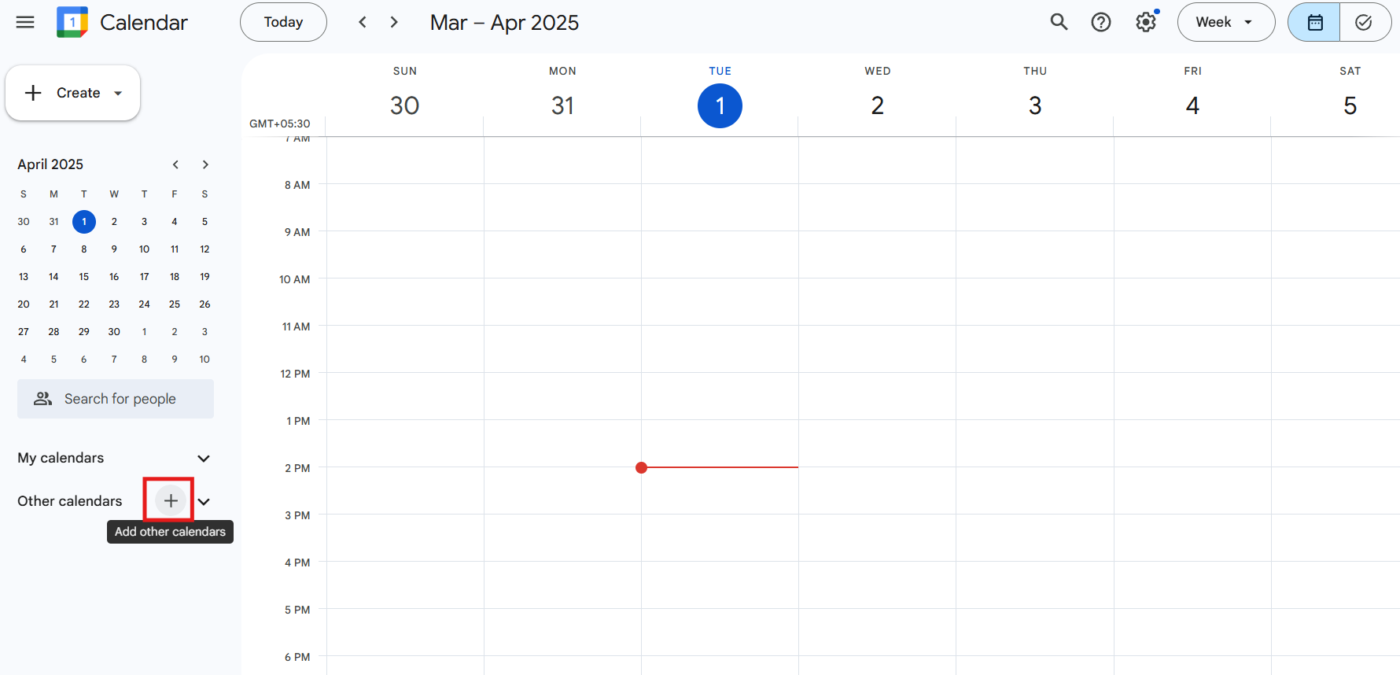
Kies 'Nieuwe agenda maken' in het vervolgkeuzemenu en geef deze een duidelijke naam, zoals 'Werkschema'. Klik vervolgens op 'Agenda maken' om deze aan uw lijst toe te voegen.
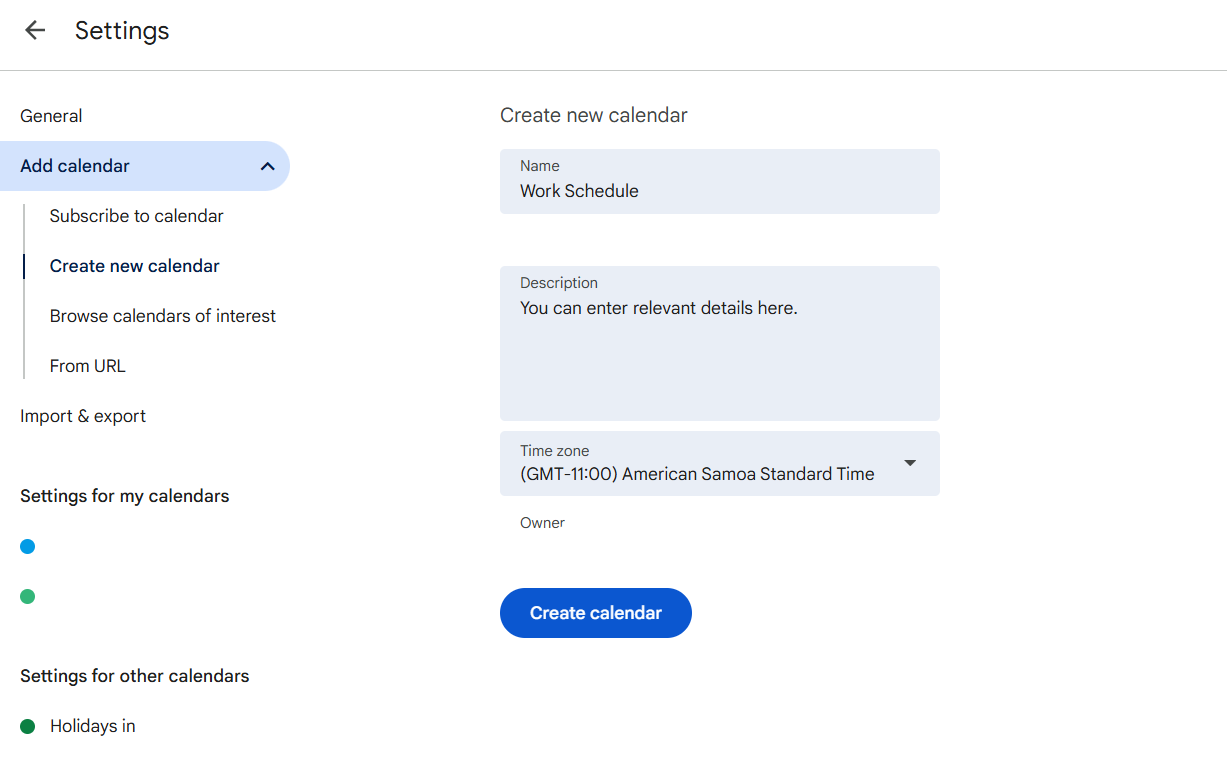
📖 Lees ook: Hoe implementeer je een 2-2-3-werkschema?
Stap 2: Gebeurtenissen en tijdsblokken voor taken toevoegen
Nu uw werkagenda is ingesteld, gaat u naar de hoofdweergave van de kalender en klikt u op een specifieke datum en tijd waarop u medewerkers of een taak wilt plannen.
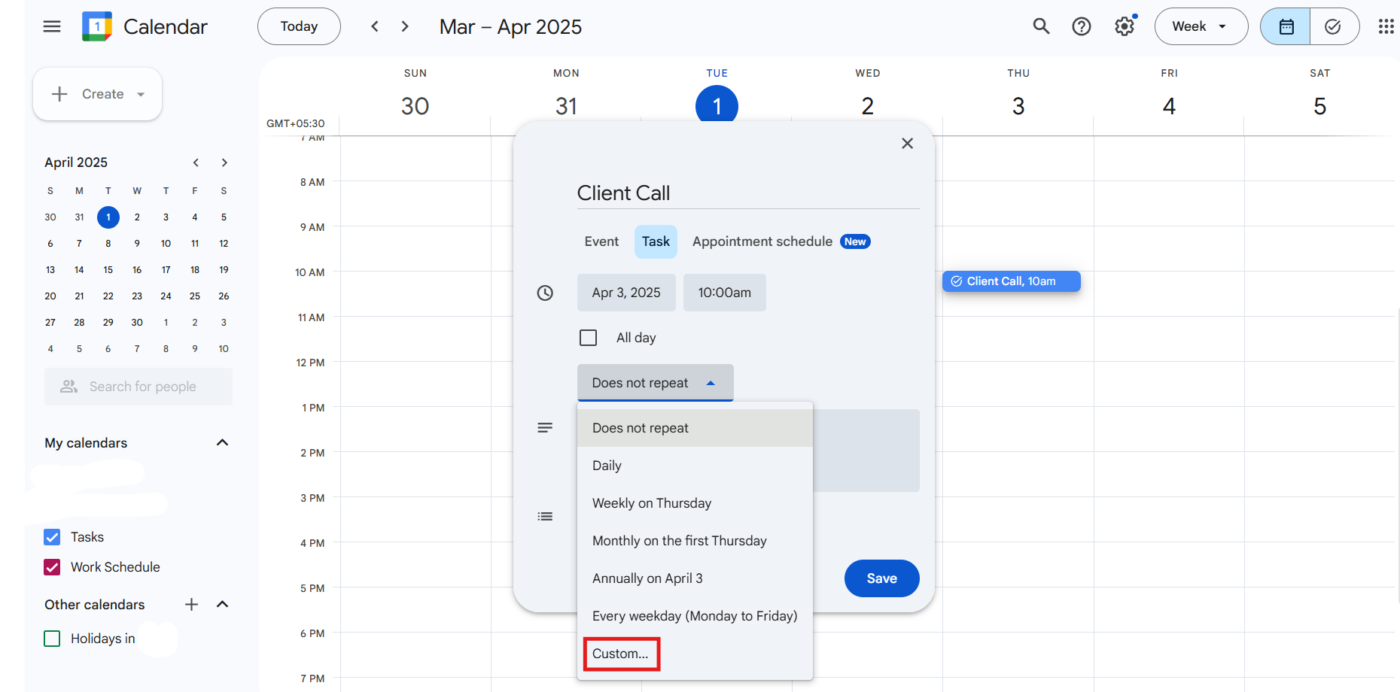
Typ in het pop-upvenster dat verschijnt een taaknaam, zoals 'Client bellen', en pas de begin- en eindtijd aan uw behoeften aan.
Als het een terugkerende taak is, klik je op de optie Niet herhalen, selecteer je Aangepast in de vervolgkeuzelijst en stel je in dat de taak elke maandag moet worden herhaald. Klik vervolgens op Klaar.
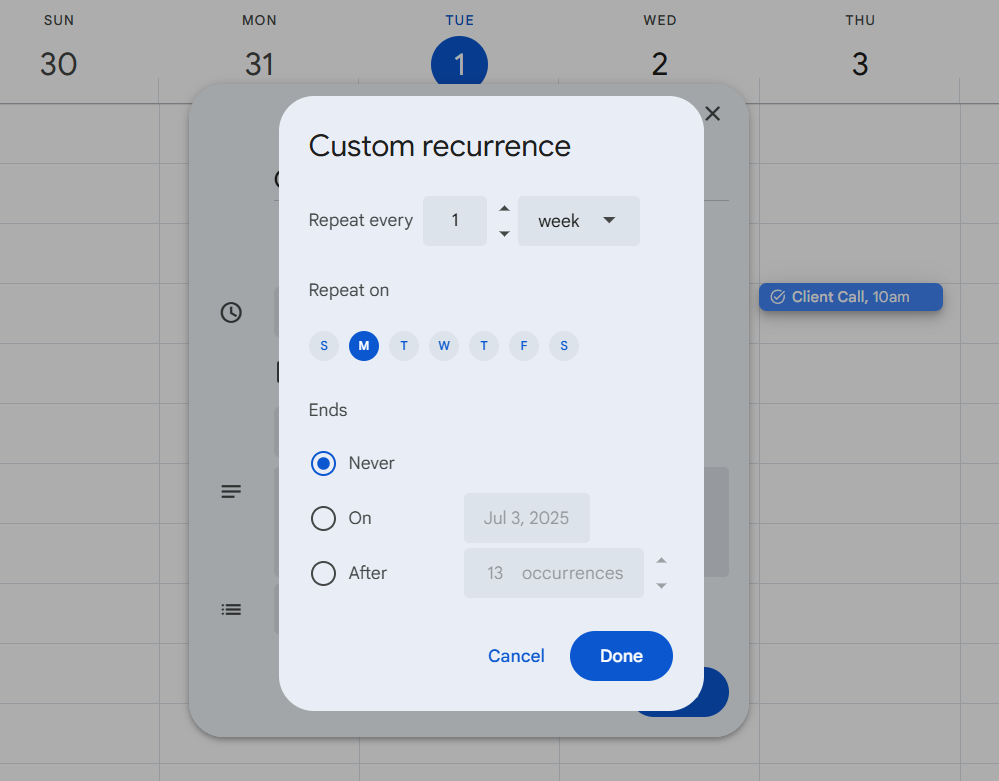
Als u dit als een gebeurtenis toevoegt, vergeet dan niet om Werkschema te selecteren in de vervolgkeuzelijst van de kalender, zodat de gebeurtenis op de juiste plaats blijft staan. Klik vervolgens op Opslaan om deze vast te zetten.
💡 Pro-tip: Gebruik de functie Taken om een overzichtelijkere takenlijst in Google Agenda te maken. Voeg elke taak toe als een afzonderlijk item met deadlines en tijden. Je kunt taken rechtstreeks in je agenda weergeven en Google stuurt je herinneringen.
Stap 3: Gebruik kleurcodes voor een betere organisatie
Om uw werkrooster overzichtelijk te maken, gaat u naar de linkerkant van het scherm en zoekt u uw werkroosterkalender in de lijst.
Beweeg de muisaanwijzer naar de naam, klik op de drie puntjes die verschijnen en kies een kleur, bijvoorbeeld blauw, om eraan toe te wijzen. Deze kleur wordt toegepast op alle gebeurtenissen in die kalender, zodat u in één oogopslag kunt zien welke taken voor het werk zijn en welke voor andere verplichtingen.
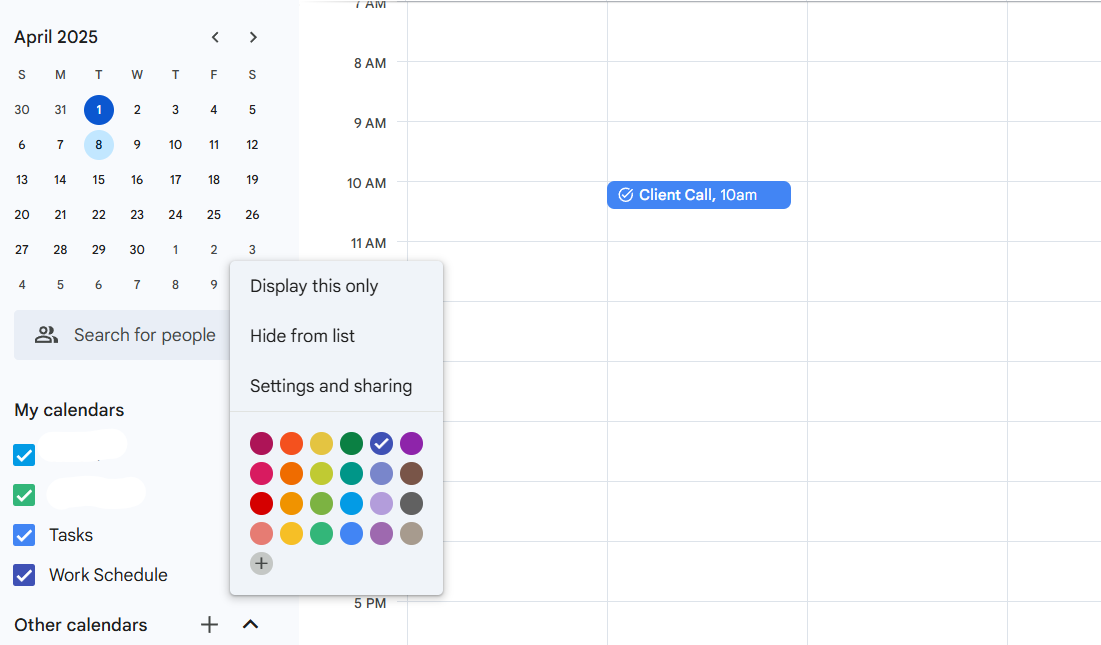
🧠 Leuk weetje: Google Agenda kan met een HTML-iframe op websites worden ingesloten, zodat bedrijven, organisaties of evenementenplanners hun agenda's openbaar kunnen delen.
Stap 4: Notificaties en herinneringen inschakelen
Als u uw planning bijhoudt, blijft u alert. Open daarom een bestaande gebeurtenis of maak een nieuwe aan in uw werkplanningskalender.
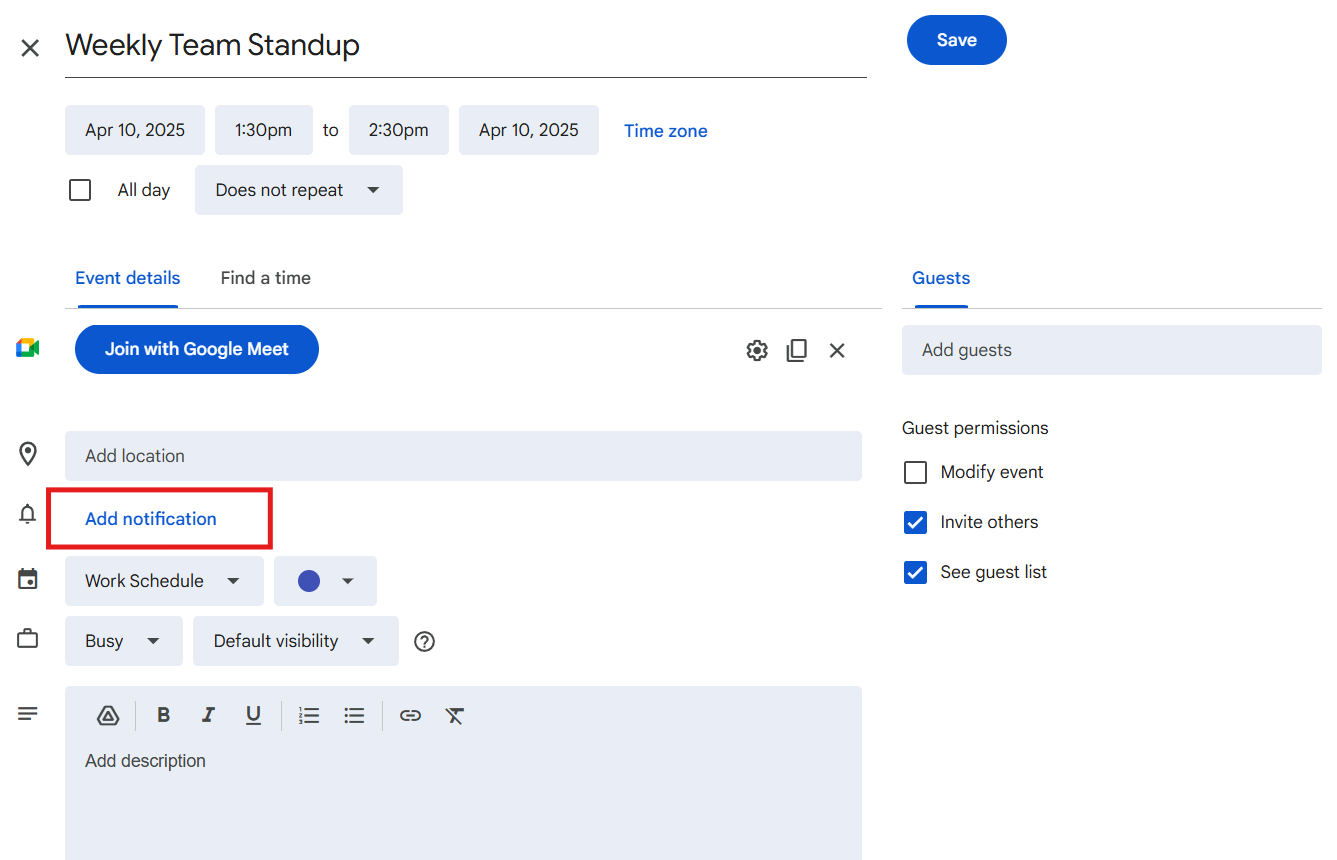
Klik in de details van de gebeurtenis op Notificatie toevoegen en stel een herinnering in, bijvoorbeeld 10 minuten voor aanvang, zodat u zeker weet dat u op tijd klaar bent. Sla de gebeurtenis op om dit toe te passen.
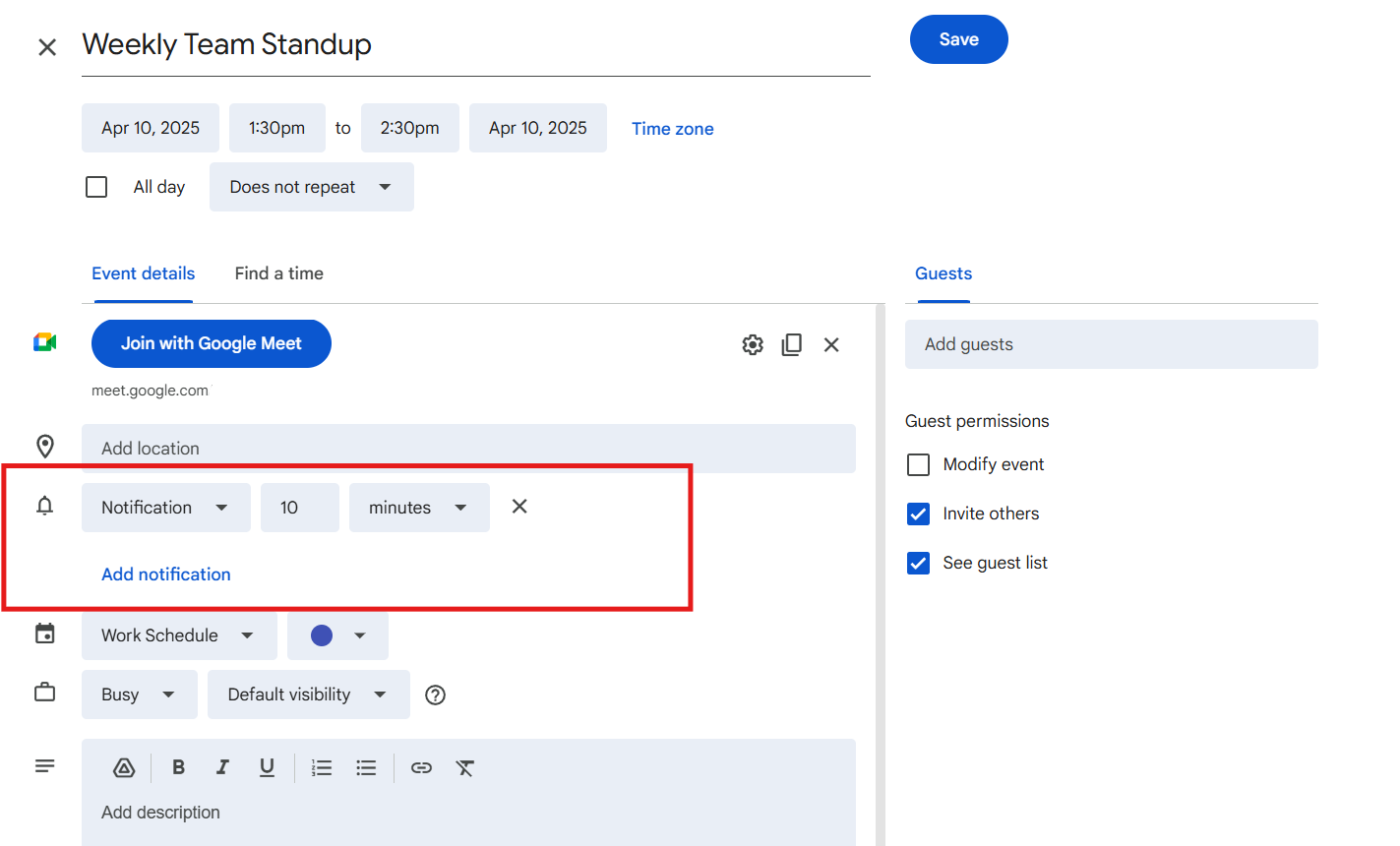
Als u herinneringen wilt voor alle werkgebeurtenissen, gaat u naar het tandwielpictogram rechtsboven, klikt u op Instellingen en selecteert u uw kalender onder Instellingen voor mijn agenda's. Pas daar Notificaties voor gebeurtenissen aan om een standaard herinnering toe te voegen, bijvoorbeeld 15 minuten van tevoren, zodat u altijd voorbereid bent zonder dit elke keer handmatig in te stellen.
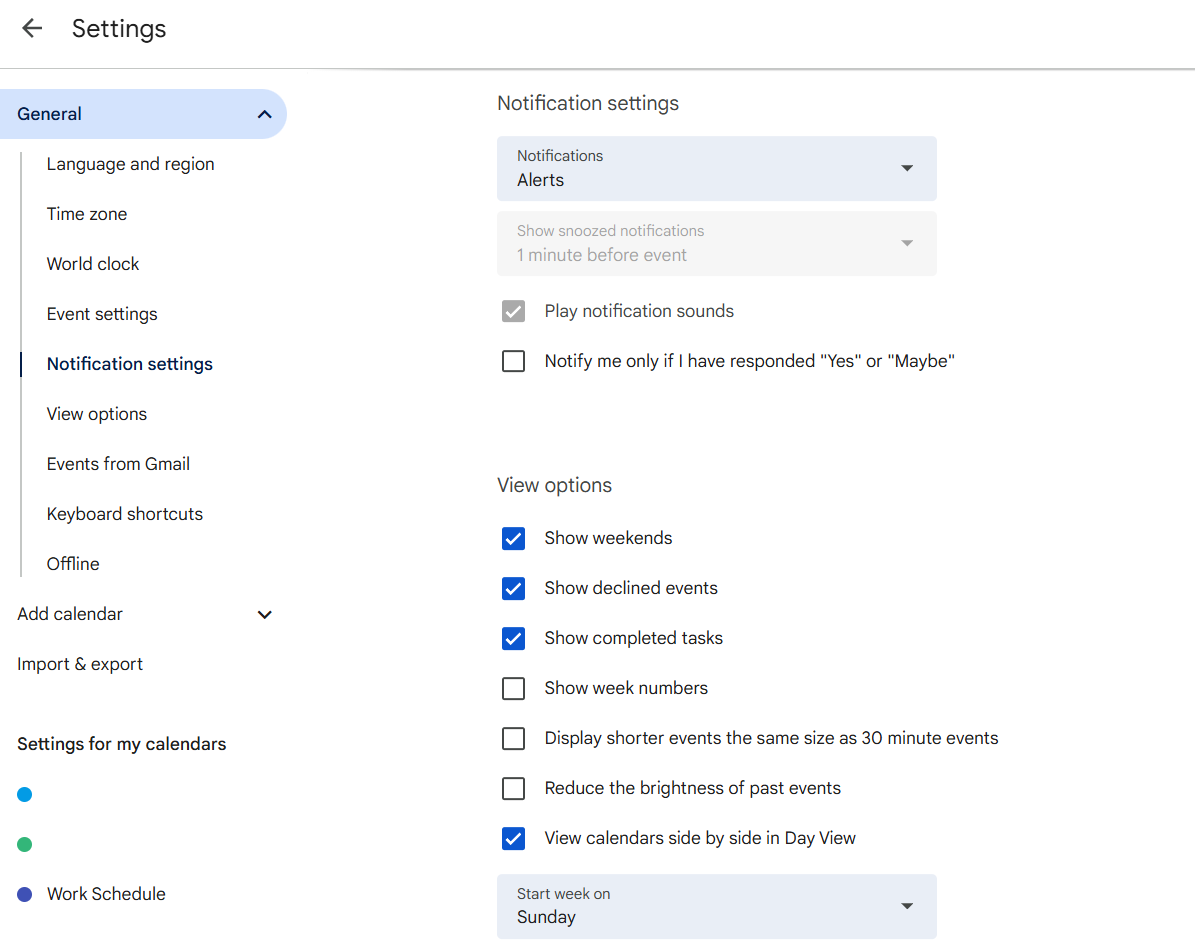
🔍 Wist u dat? Op Android-apparaten kunt u met de Google Agenda-app aangepaste notificatiegeluiden instellen voor verschillende gebeurtenissen, zodat u onderscheid kunt maken tussen verschillende soorten herinneringen.
Stap 5: Deel uw planning met uw team
Als uw team uw planning moet kunnen zien, gaat u naar het linkerpaneel, plaatst u de muisaanwijzer op Werkschema en klikt u op de drie puntjes ernaast.
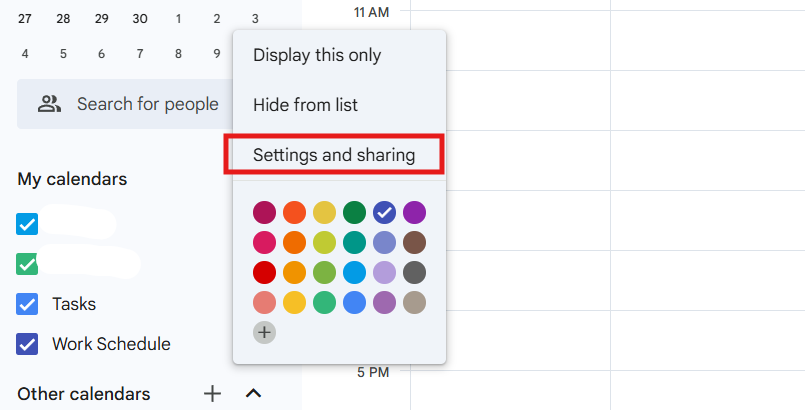
Selecteer Instellingen en delen in het menu en schuif naar Delen met specifieke personen. Typ de e-mailadressen van de leden van uw team, stel hun toestemmingsniveau in en klik op Verzenden om het te delen.
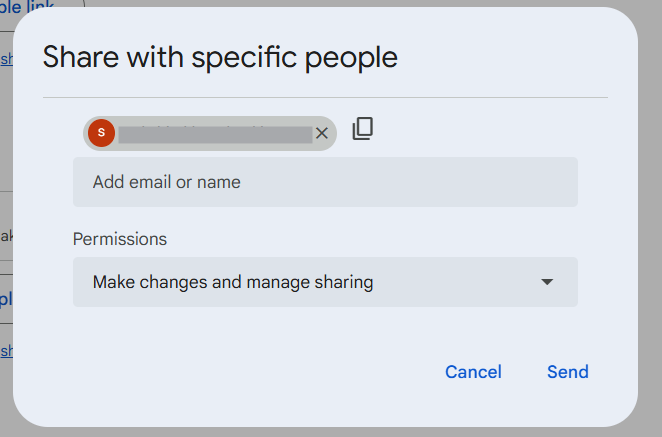
Met deze stappen beschikt uw Google Agenda over een volledig functioneel werkschema. Schakel over naar de week- of maandweergave om het te controleren en ervoor te zorgen dat alles er goed uitziet.
💡 Pro-tip: Voeg voor een beter verlofbeheer een terugkerende gebeurtenis toe voor persoonlijke of vakantiedagen. Stel de gebeurtenis in op 'Afwezig' en markeer deze als 'Hele dag', zodat collega's weten dat u niet beschikbaar bent. U kunt ook een standaardlocatie instellen in Google Agenda om aan te geven of u op kantoor bent of op afstand werkt.
Beperkingen van het gebruik van Google Agenda voor werkplanning
Google Agenda werkt goed voor eenvoudige planning, maar mist enkele sleutelfuncties voor efficiënter werkbeheer.
Hier zijn enkele redenen waarom u alternatieven voor Google Agenda zou kunnen overwegen:
- Geen geavanceerde automatisering en afhankelijkheid van taken: Gebeurtenissen en taken moeten handmatig worden bijgewerkt, omdat er geen manier is om afhankelijke taken te koppelen of te automatiseren ❌
- Moeilijk voor teamplanning: Hoewel agenda's kunnen worden gedeeld, is er geen ingebouwde tool voor het beheren van ploegendiensten of het automatisch detecteren van conflicten in de planning van medewerkers ❌
- Geen integratie van AI: Slimme planning, prioriteiten voor taken en automatische suggesties zijn niet rechtstreeks beschikbaar in Google Agenda ❌
- Geen tijdregistratie of inzicht in productiviteit: De uren die aan taken worden besteed, worden niet geregistreerd, waardoor het moeilijk is om de verdeling van de werklast te analyseren zonder externe tools ❌
- Schema's moeten helemaal opnieuw worden gemaakt: Zonder vooraf gemaakte sjablonen voor werkschema's kost de installatie meer tijd en moeite ❌
🔍 Wist u dat? Henry Ford introduceerde in 1926 de 8-urige werkdag, waardoor ploegen van meer dan 12 uur werden ingekort om de efficiëntie en het welzijn van werknemers te verbeteren.
ClickUp gebruiken voor werkplanning en taakbeheer
Een vol schema is niet het probleem. Het zijn de voortdurende herschikkingen, last-minute wijzigingen en verspreid bijhouden die de productiviteit verminderen.
ClickUp lost dat op. Het is de alles-in-één app voor werk die projectmanagement, kennismanagement en chatten combineert, allemaal aangedreven door AI die je helpt sneller en slimmer te werken.
Laten we eens kijken hoe deze software voor projectplanning kan helpen. 📝
Slimmer plannen, minder afleiding
Een kalender moet meer doen dan alleen taken weergeven.
ClickUp-kalender
ClickUp Kalender stelt een schema op dat echt werkt, dat zich aanpast aan veranderende prioriteiten en voorkomt dat werk wordt gemist.
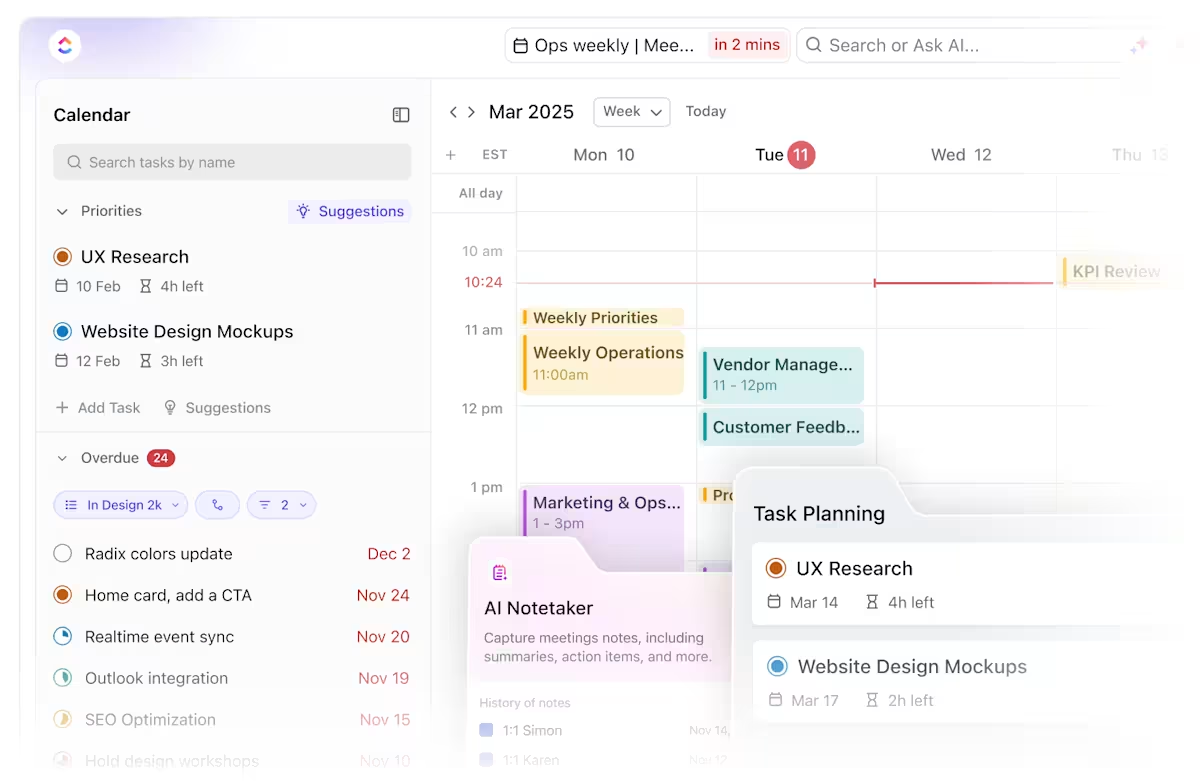
Er gaat vaak te veel tijd verloren met beslissen wat u nu weer moet doen. Werk met hoge prioriteit raakt begraven onder eindeloze vergaderingen en de dag is voorbij voordat u aan het echte werk begint.
Deze AI-kalender doorbreekt die spiraal door rekening te houden met deadlines, vergaderingen en focusmomenten, en zo een gestructureerd schema te creëren dat alles op schema houdt.
🧠 Leuk weetje: In augustus 2019 experimenteerde Microsoft Japan met een vierdaagse werkweek, wat resulteerde in een productiviteitsstijging van 40%. Werknemers werkten vier dagen terwijl ze hun volledige loon ontvingen, en het bedrijf voerde ook maatregelen door zoals vergaderingen beperken tot 30 minuten.
ClickUp Brain
ClickUp Brain, de geïntegreerde AI-assistent van het platform, maakt planning slimmer. Het plaatst taken in een tijdslot en houdt daarbij rekening met werklast, urgentie en afhankelijkheid om de werklast in balans te houden.

Als een deadline verschuift of een taak meer tijd kost dan verwacht, past ClickUp Brain automatisch de planning aan om knelpunten te voorkomen. Een projectmanager die meerdere deadlines van clients en teamvergaderingen moet beheren, ziet het volgende:
- Werk met hoge prioriteit gepland wanneer de focus het grootst is
- Vergaderingen worden gespreid om back-to-back burn-out te voorkomen
- Automatische aanpassingen van deadlines om overbelasting te voorkomen
- Real-time updates wanneer er iets verandert
Het hele planningsproces vindt op de achtergrond plaats.
Het gebruik van kalenders om taken voor deadlines te voltooien is altijd van cruciaal belang. Met ClickUp is dit heel eenvoudig, omdat uw deadlines samen met de taken zichtbaar zijn in uw kalenders, waardoor het plannen van uw dag/weekbandbreedte supergemakkelijk en snel gaat.
Het gebruik van kalenders om taken voor deadlines te voltooien is altijd van cruciaal belang. Met ClickUp is dit heel eenvoudig, omdat uw deadlines samen met de taken zichtbaar zijn in uw kalenders, waardoor het plannen van uw dag/weekbandbreedte supergemakkelijk en snel gaat.
📖 Lees ook: Hoe werkt een 9/80-werkrooster?
ClickUp-sjablonen
Om het plannen nog eenvoudiger te maken, biedt ClickUp kant-en-klare sjablonen voor tijdbeheer.
De sjabloon voor het teamschema van ClickUp helpt bijvoorbeeld de werklast van teams in evenwicht te brengen, terwijl de sjabloon voor ploegenschema's van ClickUp wisselende ploegen en overdrachten stroomlijnt.
🔍 Wist u dat? Het aanhouden van een consistent werkschema verhoogt de productiviteit. Uit een onderzoek is gebleken dat het werken van elke dag dezelfde uren de efficiëntie met bijna 1% verhoogt, terwijl het werken op dezelfde dagen elke week een stijging van 1,63% oplevert. Nieuwe medewerkers profiteerden nog meer, met een productiviteitsstijging tot wel 8%.
Pas je aan zonder alles te verstoren
De meeste planningstools vereisen handmatige updates op verschillende platforms. Verplaats een taak op één plek en plotseling moet al het andere apart worden aangepast.
ClickUp-kalenderweergave
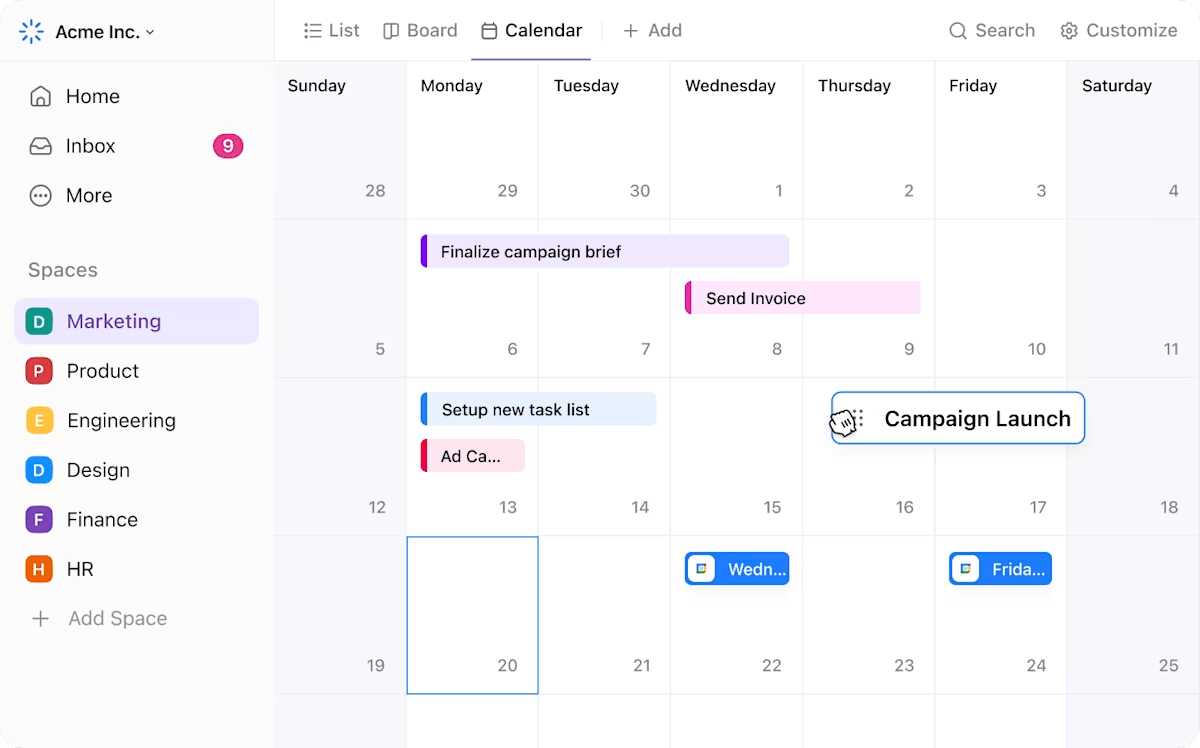
ClickUp-kalenderweergave centraliseert alles, zodat teams taken kunnen slepen en neerzetten terwijl gekoppelde afhankelijkheden intact blijven.
Wanneer een deadline wordt verplaatst, worden alle gekoppelde taken automatisch bijgewerkt, zodat niemand met verouderde informatie blijft werken. Als een teamleider een vergadering verplaatst, wordt de beschikbaarheid direct bijgewerkt, zodat deze niet botst met cruciale focusmomenten.
Een productteam dat zich bijvoorbeeld voorbereidt op een lancering, kan met een paar klikken de hele planning aanpassen. Als de releasedatum wordt uitgesteld, worden ontwerpwijzigingen, marketingcontent en tijdlijnen voor ontwikkeling dienovereenkomstig aangepast.
📮 ClickUp Insight: 88% van de respondenten van onze enquête gebruikt AI voor persoonlijke taken, maar meer dan 50% schrikt ervoor terug om het op het werk te gebruiken. Wat zijn de drie belangrijkste belemmeringen? Gebrek aan naadloze integratie, kennislacunes of zorgen over veiligheid. Maar wat als AI in uw werkruimte is ingebouwd en al veilig is?
ClickUp Brain, de ingebouwde AI-assistent van ClickUp, maakt dit mogelijk. Het begrijpt vragen in gewone taal en lost alle drie de problemen bij het gebruik van AI op, terwijl het je chat, taken, documenten en kennis in de werkruimte met elkaar verbindt. Vind antwoorden en inzichten met één enkele klik!
Synchroniseer taken, afhankelijkheid en tijdsregistratie
Een goed gestructureerd schema is niet voldoende als taken verspreid zijn, afhankelijkheid onduidelijk is en tijdsregistratie een bijzaak is.
ClickUp-taken
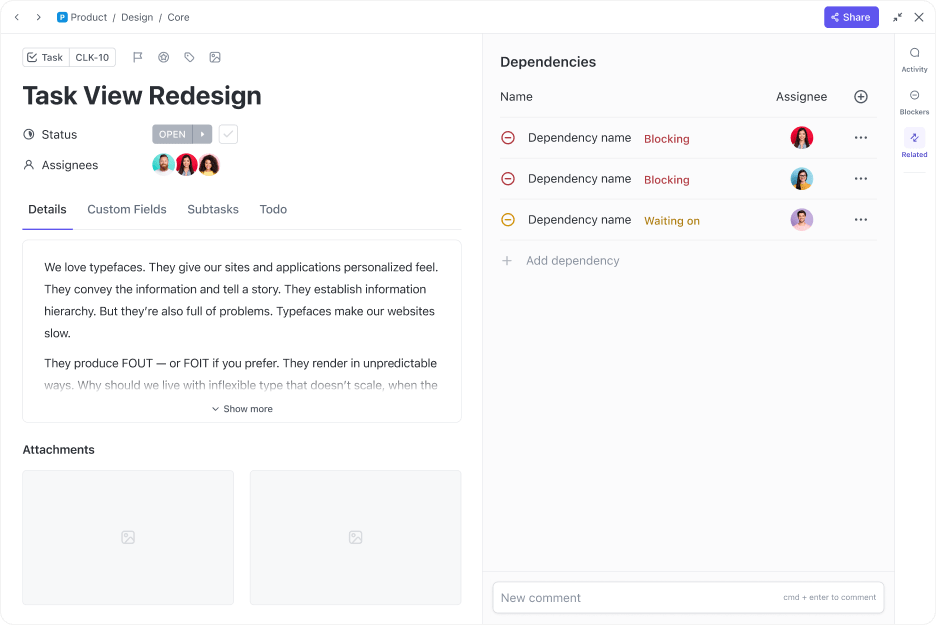
ClickUp-taken organiseren opdrachten, prioriteiten en deadlines in één systeem. Teams hoeven niet meer tussen meerdere apps te schakelen om de voortgang bij te houden. Elke taak heeft een eigenaar, een deadline, een prioriteitsniveau en relevante bestanden, waardoor verwarring en onnodig heen-en-weer-gepraat worden voorkomen.
⚙️ Bonus: Probeer sjablonen voor taakbeheer, zodat u niet steeds opnieuw hoeft te beginnen en alles vanaf dag één gestructureerd blijft.
ClickUp-taakafhankelijkheden voorkomen knelpunten door ervoor te zorgen dat het werk in de juiste volgorde verloopt. Een contentteam dat bijvoorbeeld wacht op ontwerpmateriaal, hoeft niet achter updates aan te jagen: als een taak afhankelijk is van een andere, blijft deze geblokkeerd totdat de vorige als voltooid is gemarkeerd.
Zodra u klaar bent, wordt het volgende lid van het team onmiddellijk op de hoogte gebracht, zodat alles volgens planning verloopt.
🔍 Wist u dat? Uit onderzoek in Harvard Business Review blijkt dat Noord-Amerikaanse werknemers die dagelijks een lunchpauze nemen, een hogere betrokkenheid rapporteren, waaronder meer werkplezier en efficiëntie.
Tijdsregistratie voor projecten in ClickUp
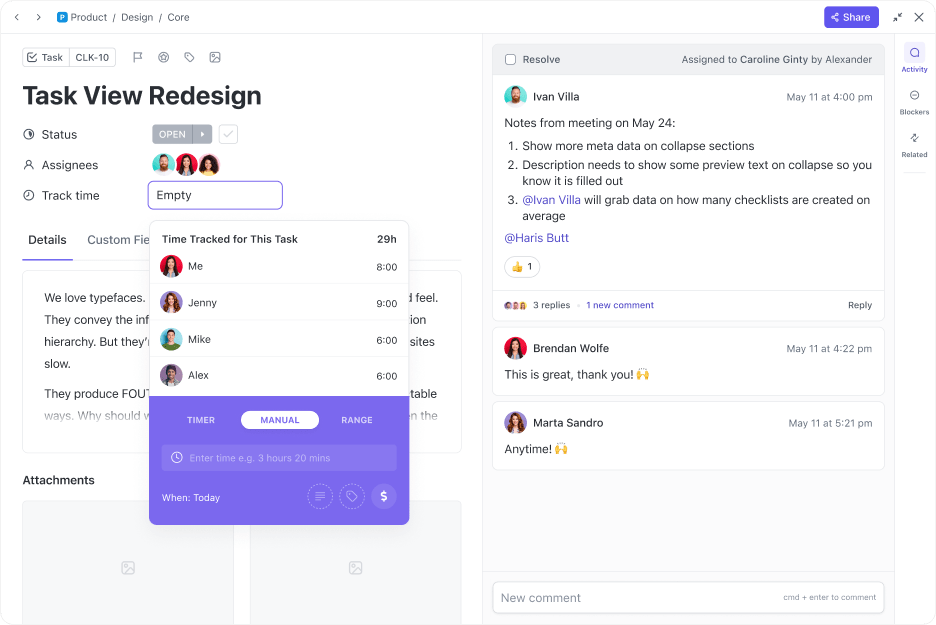
Ten slotte houdt ClickUp Project Time Tracking alles bij. Tijd wordt rechtstreeks in taken geregistreerd, waardoor je realtime zichtbaarheid hebt op de gewerkte uren. Of het nu gaat om interne planning of facturering aan klanten, teams weten altijd precies waar hun tijd naartoe gaat.
Voorbeeld: stel dat een marketingteam zich voorbereidt op een productlancering. De schrijver stelt een blogbericht op, maar het ontwerpteam kan pas afbeeldingen maken als de content definitief is.
In ClickUp blijft de ontwerptaak geblokkeerd totdat de schrijver zijn werk heeft voltooid. Het ontwerpteam wordt automatisch op de hoogte gebracht nadat het concept is goedgekeurd en kan onmiddellijk aan de slag. En zodra de visuals klaar zijn, krijgt het socialemediateam een melding om de post in te plannen.
Tegelijkertijd wordt de tijdregistratie op de achtergrond uitgevoerd. De marketingmanager ziet precies hoeveel tijd het aanmaken van content, het ontwerpen en het plannen in beslag nemen, waardoor het team toekomstige campagnes kan optimaliseren.
⚙️ Bonus: Pas sjablonen voor urenregistratie toe om werkuren nauwkeurig bij te houden, de salarisadministratie te stroomlijnen en de facturering aan clients te vereenvoudigen.
Zie uw productiviteit omhoog schieten met ClickUp
Je werk bijhouden hoeft niet te betekenen dat je voortdurend schema's moet herschikken, updates moet bijhouden of moet worstelen met verspreide tools.
Google Agenda kan vergaderingen beheren, maar is niet ontworpen voor complexe planningen, wisselende prioriteiten of de werklast van teams.
ClickUp brengt daar verandering in en brengt alles onder één dak. Taken, planningen, afhankelijkheid en tijdregistratie staan allemaal op één plek, zodat u geen tijd verspilt met schakelen tussen tools of het handmatig aanpassen van tijdlijnen.
AI-gestuurde planning houdt abonnementen flexibel, terwijl ingebouwde sjablonen en automatisering het drukke werk uit handen nemen.
Meld u vandaag nog aan voor ClickUp! ✅